Ja jums ir jāmaina sava e-pasta parole, tas ir jādara ar savu e-pasta pakalpojumu sniedzēju (piemēram, Microsoft 365, Gmail, Yahoo, iCloud, Xfinity vai uzņēmuma Exchange serveri). Pēc tam ir jāatjaunina parole programmā Outlook, programma, kas parāda e-pasta ziņojumus un ļauj tos lasīt, atbildēt uz tiem un tos organizēt.
Kad ir jānomaina sava e-pasta pakalpojumu sniedzēja parole?
Mainiet savu paroli, ja:
-
Jūs domājat, ka kāds ir nozagts vai iegūts piekļuve jūsu e-pasta konta parolei
-
Jūsu e-pasta pakalpojumu sniedzējs ir nosūtījis jums paroles atiestatīšanas saiti
-
Esat aizmirsis savu e-pasta konta paroli
Paroles maiņa pie e-pasta pakalpojumu sniedzēja
Norādījumus par to, kā mainīt e-pasta konta paroli vairākiem lielākajiem e-pasta pakalpojumu sniedzējiem, skatiet nākamajās sadaļās. Ja jūsu e-pasta konta nodrošinātājs nav norādīts, sazinieties ar administratoru vai e-pasta pakalpojumu sniedzēja palīdzības dienestu.
Papildinformāciju skatiet rakstā Microsoft 365 paroles maiņa.
Papildinformāciju skatiet rakstā Paroles maiņa Outlook.com.
Citiem e-pasta kontiem būs jāmaina konta parole konta pakalpojumu sniedzēja tīmekļa vietnē. Piemēram, lai mainītu Xfinity konta paroli, dodieties uz Xfinity tīmekļa vietni un izpildiet norādījumus. Daudziem e-pasta kontu nodrošinātājiem ir nedaudz atšķirīgas paroles maiņas darbības.
Tālāk ir sniegta papildinformācija par paroļu maiņu, izmantojot dažus visbiežāk lietotos trešo pušu e-pasta pakalpojumu sniedzējus.
Programmā Outlook glabātās paroles atjaunināšana
Kad esat nomainījis e-pasta pakalpojumu sniedzēja paroli, atverot un palaižot Outlook, Outlook lūgs ievadīt atjaunināto paroli.
Svarīgi!: Mac datorā nevar atjaunināt vai mainīt Outlook paroli. Ja jūsu parole PC datorā ir mainīta, varat sinhronizēt jauno paroli ar savu Outlook kontu Mac datorā, norādot savus akreditācijas datus.
Lai sinhronizētu paroli programmā Outlook darbam ar Mac, veiciet tālāk norādītās darbības.
-
Cilnē Rīki atlasiet Konti.
-
Kreisajā rūtī atlasiet kontu, kuram vēlaties mainīt paroli.
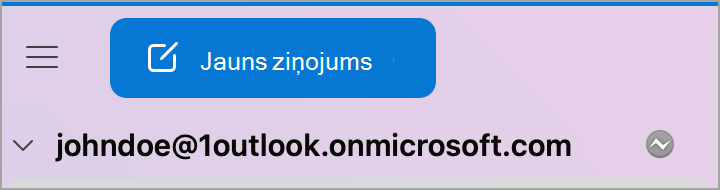
-
Atlasiet

Piezīme.: Ja

-
Akreditācijas datu logā ievadiet savu lietotājvārdu un paroli.
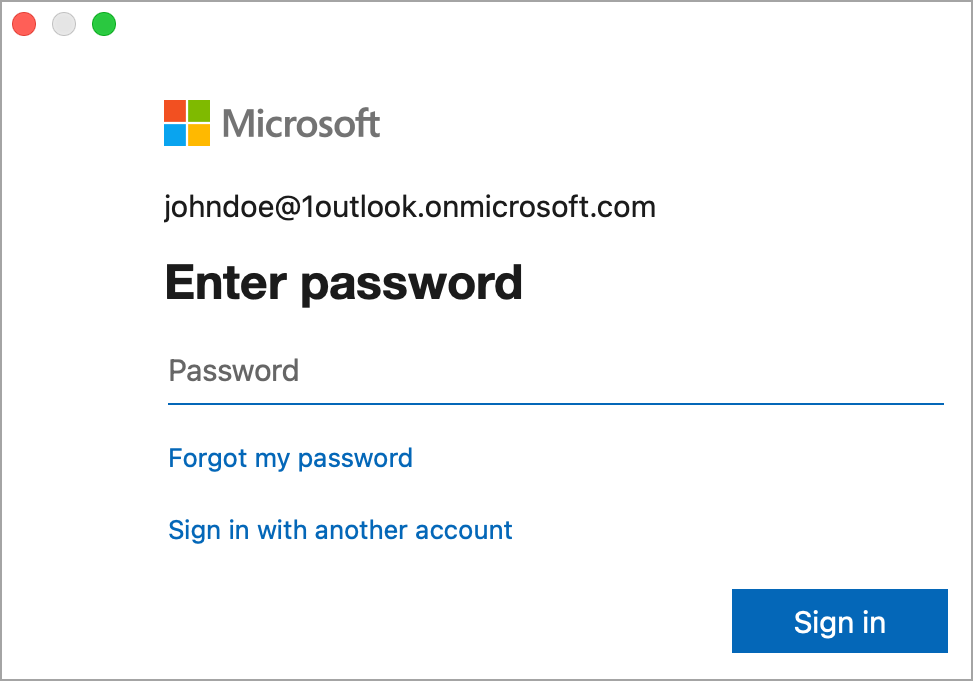
Kad esat nomainījis e-pasta pakalpojumu sniedzēja paroli, kad atverat un palaižat jaunu Outlook darbam ar Windows, tā lūgs ievadīt atjaunināto paroli.











